Photoshop CS6工具箱“转换点工具”![]() :
:
利用Photoshop CS6转换点工具可以转换锚点类型,可以让锚点在平滑点和角点之间互相转换,也可以使路径在间曲线和直线之间相互转换。
按下【Alt】键,可以将Photoshop CS6“钢笔”工具转换为“转换点”工具。

一、选择Photoshop CS6工具箱“转换点工具”,将指针移动到需要转换的锚点上,单击鼠标左键,可以将曲线路径锚点转换为直角锚点,使曲线路径转换为直线路径。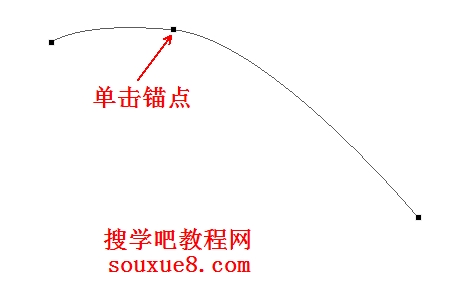
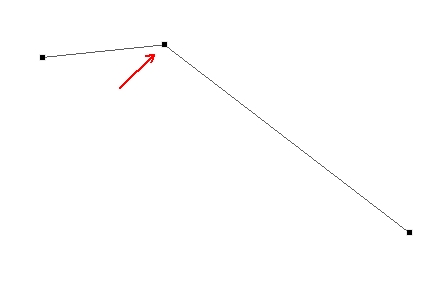
二、1.使用Photoshop CS6“钢笔工具”绘制出下图所示的路径。
2.使用Photoshop CS6“转换点工具”单击路径上的角锚点,可以将其转换成平滑锚点,选择—角点,按住鼠标左键不放并拖动鼠标,此时角点处出现控制线,调整控制线即可调整曲线的弧度和形状,用户也可分别拖动控制线两边的上调杆调整其长度和角度,从而达到修改路径形状的目的。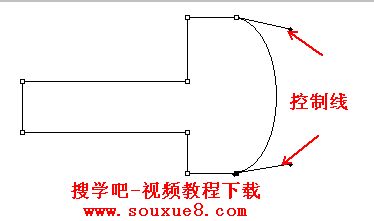
三、按住键盘【Ctrl】键,再按住鼠标左键可以移动Photoshop CS6图像窗口路径上的锚点位置。

四、按住键盘【Alt】键,再按住鼠标左键在锚点上拖动,可以只调整一侧的控制杆,而不影响另一侧已经调节好的路径效果。
1.如下面的台球只有一个锚点的一侧没有调节好。
2.单击Photoshop CS6路径锚点,按住【Alt】键,按住鼠标左键向要调整的路径一侧拖动,此时出现这一侧的控制杆;调节控制杆到合适效果,松开鼠标左键,再松开【Alt】键。即可只更改一侧控制杆效果,而另一侧已经调整好的效果不变。
